Page 1
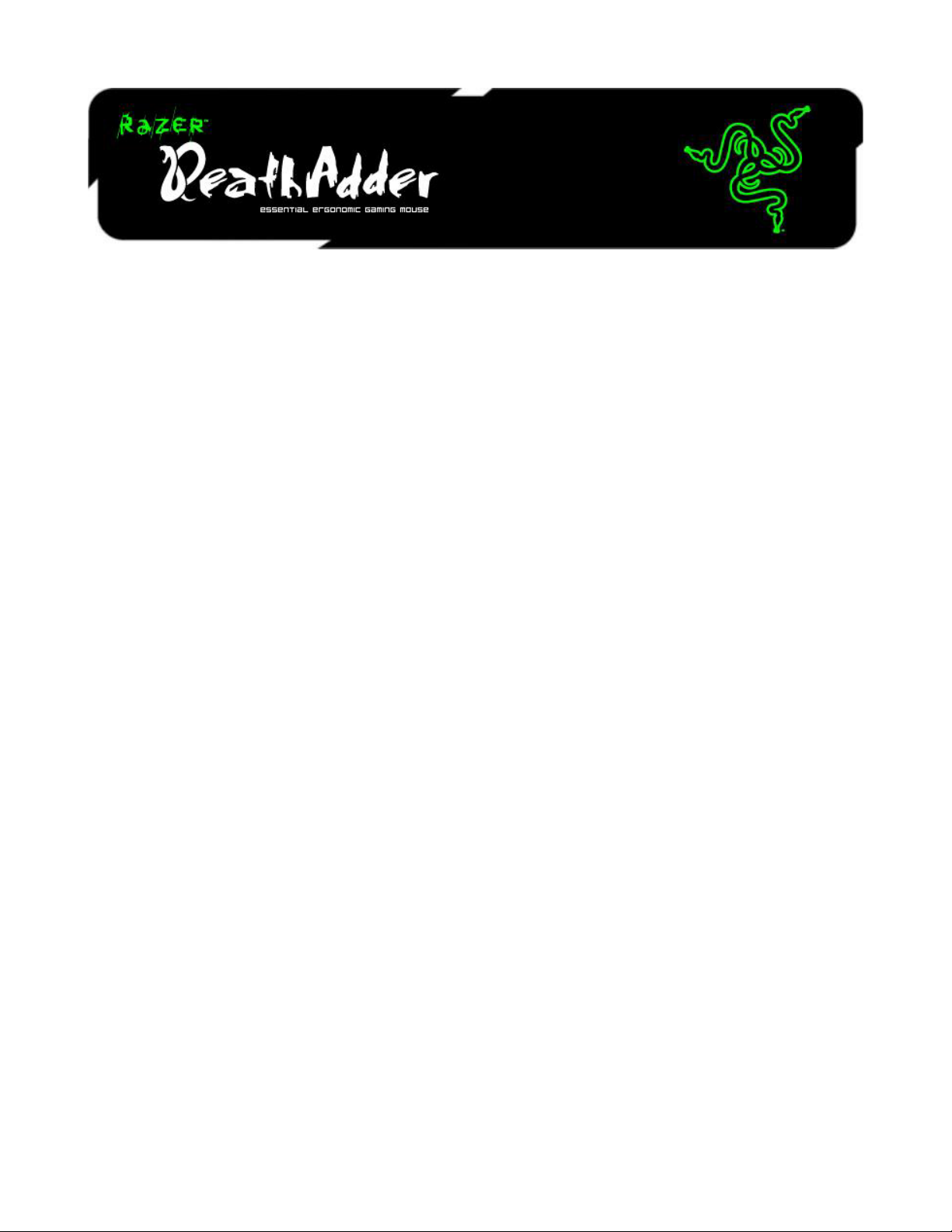
Поздравляем с приобретением Вашей собственной мыши Razer DeathAdder,
обладающей такими же сокрушительными преимуществами, как и
принципиально новые Razer Boomslang и Razer Mamba.
Ни на секунду не забывая обо всех своих геймерах, команда специалистовинженеров Razer представляет это совершенное орудие для правой руки с
превосходной эргономикой и исполнением для нанесения несокрушимого удара.
0 | For gamers by gamers
Page 2

ОГЛАВЛЕНИЕ
1. КОМПЛЕКТАЦИЯ/ СИСТЕМНЫЕ ТРЕБОВАНИЯ ................................................. 2
2. РЕГИСТРАЦИЯ / ТЕХНИЧЕСКАЯ ПОДДЕРЖКА ................................................... 2
3. СХЕМА УСТРОЙСТВА ......................................................................................... 3
4. УСТАНОВКА RAZER DEATHADDER ..................................................................... 4
5. НАСТРОЙКА RAZER DEATHADDER ..................................................................... 5
6. БЕЗОПАСНОСТЬ И ОБСЛУЖИВАНИЕ ............................................................... 20
7. ЮРИДИЧЕСКАЯ ИНФОРМАЦИЯ ...................................................................... 22
1 | razer
Page 3
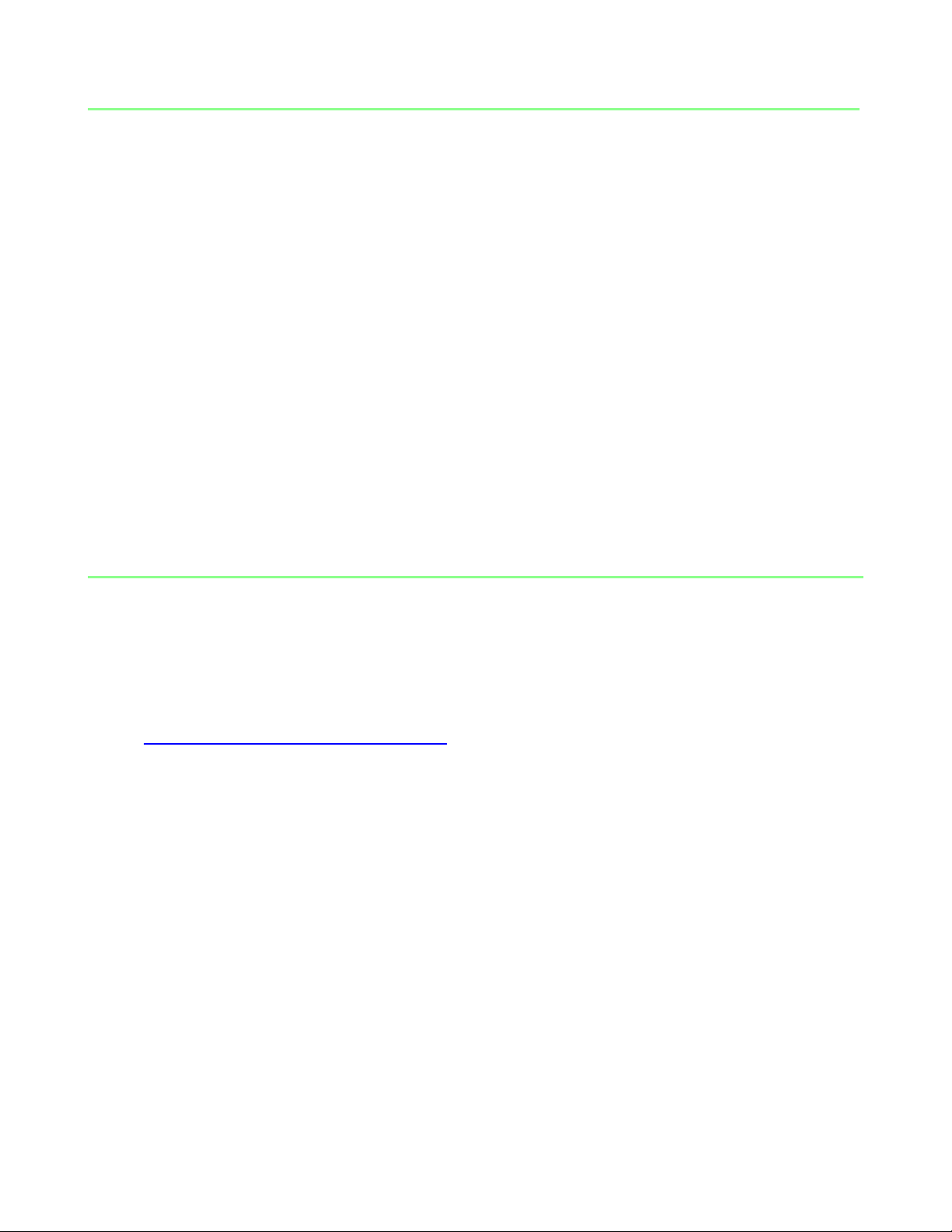
1. КОМПЛЕКТАЦИЯ/ СИСТЕМНЫЕ ТРЕБОВАНИЯ
КОМПЛЕКТАЦИЯ
Razer DeathAdder Gaming Mouse
Краткое руководство
Основное руководство
СИСТЕМНЫЕ ТРЕБОВАНИЯ
ПК или MAC со свободным USB-портом
Операционная система Windows® 7, Windows Vista® или Windows® XP
(32-разрядная) Mac OS X ( 10.6–10.7)
Подключение к Интернету
Не менее 100 Мб свободного места на жестком диске
2. РЕГИСТРАЦИЯ / ТЕХНИЧЕСКАЯ ПОДДЕРЖКА
РЕГИСТРАЦИЯ
Для регистрации продукта через Интернет посетите веб-сайт
www.razerzone.com/registration/.
ТЕХНИЧЕСКАЯ ПОДДЕРЖКА
Преимущества регистрации:
2 года ограниченной гарантии производителя.
доступ к руководствам и бесплатной технической поддержке на веб-сайте.
2 | For gamers by gamers
Page 4
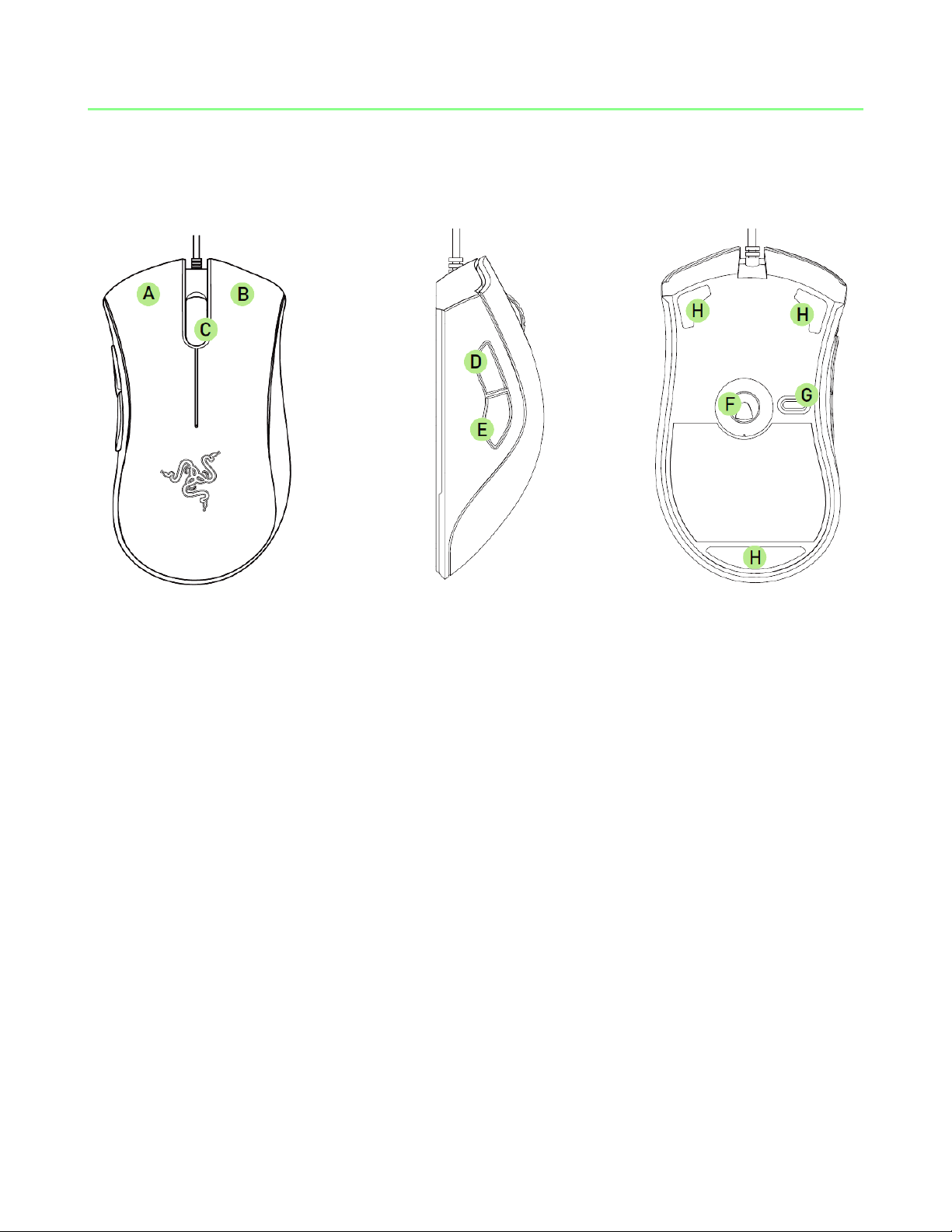
3. СХЕМА УСТРОЙСТВА
A. Левая кнопка мыши
B. Правая кнопка мыши
C. Колесо прокрутки (скролл)
D. Кнопка мыши 5
E. Кнопка мыши 4
F. Инфракрасный сенсор Razer Precision 3.5G
G. Изменение профиля
H. ножки мыши Ultraslick
3 | razer
Page 5
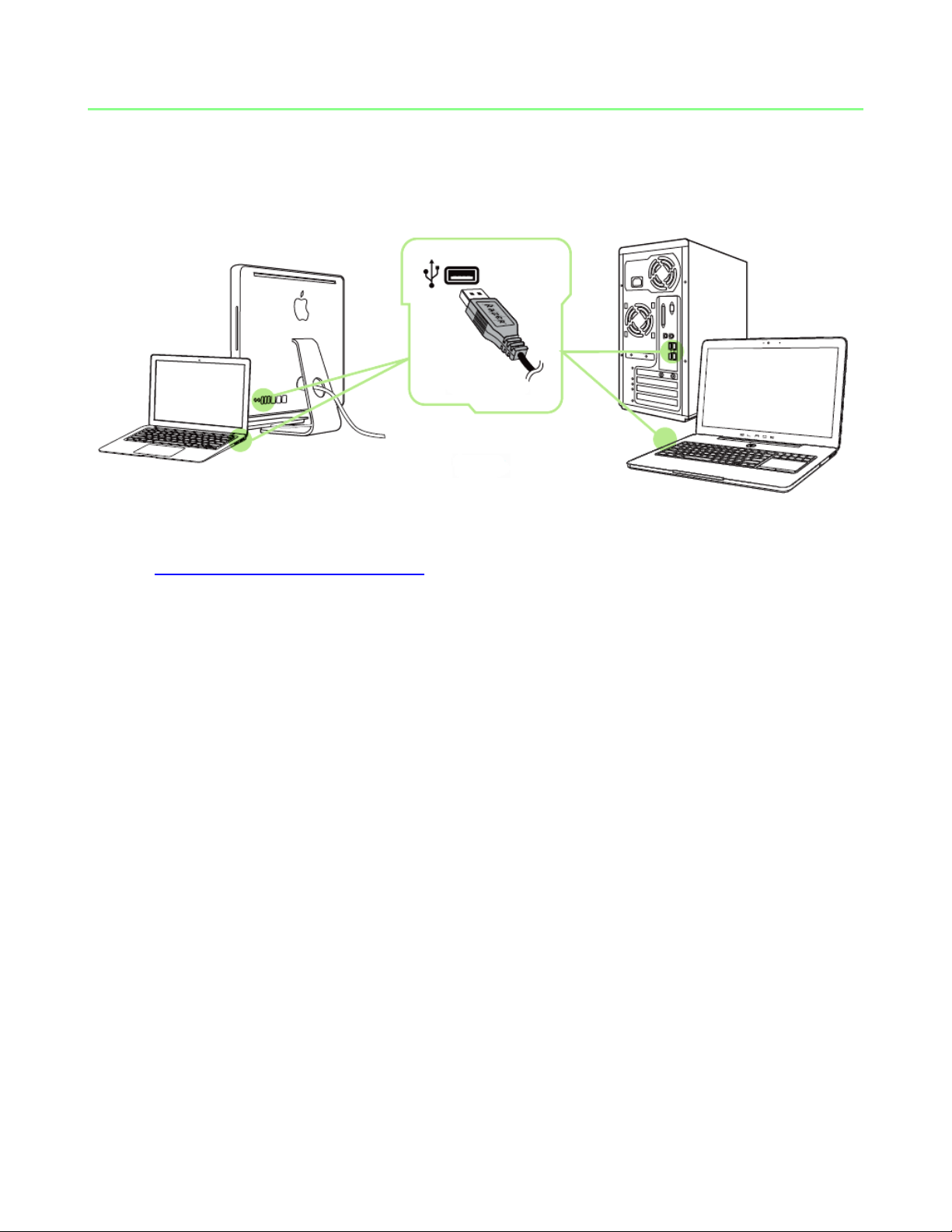
4. УСТАНОВКА RAZER DEATHADDER
Шаг 1. Загрузите установочный файл Razer Synapse 2.0 с веб-сайта
http://www.razersupport.com.
Шаг 2. Запустите установочный файл и следуйте инструкциям на экране.
Шаг 3. Зарегистрируйте и подтвердите новую учетную запись Razer Synapse 2.0.
Шаг 4. Подключите мышь Razer DeathAdder к USB-порту компьютера.
Шаг 5. Запустите приложение Razer Synapse 2.0 и войдите в учетную запись.
Шаг 6. Дождитесь завершения автоматической загрузки и установки
программного обеспечения.
Примечание. Шаги 1-3 можно пропустить, если программное обеспечение Razer Synapse 2.0 уже
установлено и есть действующая учетная запись.
4 | For gamers by gamers
Page 6
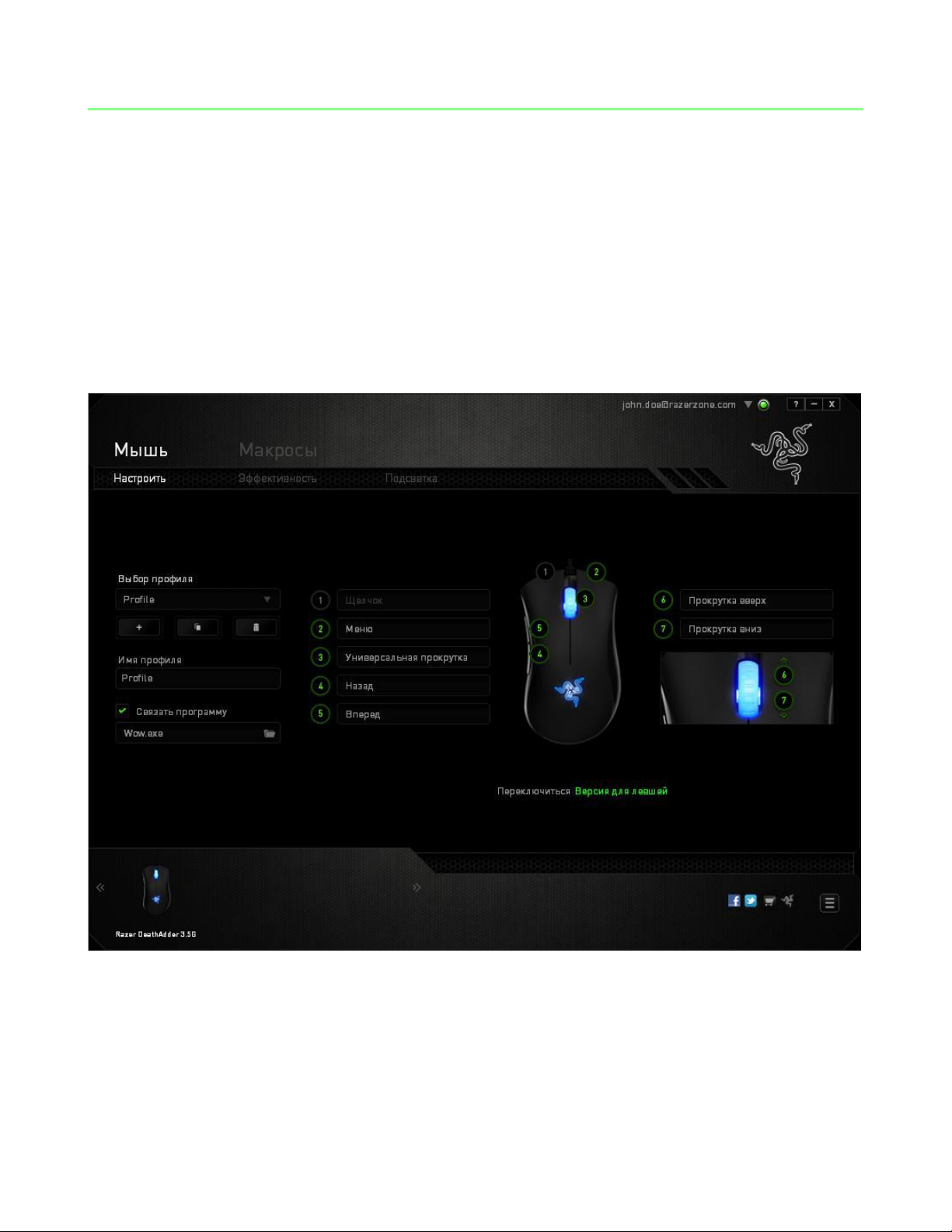
5. НАСТРОЙКА RAZER DEATHADDER
Отказ от ответственности: Перечисленные здесь возможности требуют наличия установленного
ПО Razer Synapse 2.0. Эти функции могут быть изменены в соответствии с текущей версией
программного обеспечения и используемой операционной системы.
ВКЛАДКА «МЫШЬ»
Вкладка "Мышь" - это вкладка, которая появляется по умолчанию сразу после
установки Razer Synapse 2.0. Эта вкладка используется для настройки профилей
устройства, назначений кнопок, производительности и подсветки.
5 | razer
Page 7
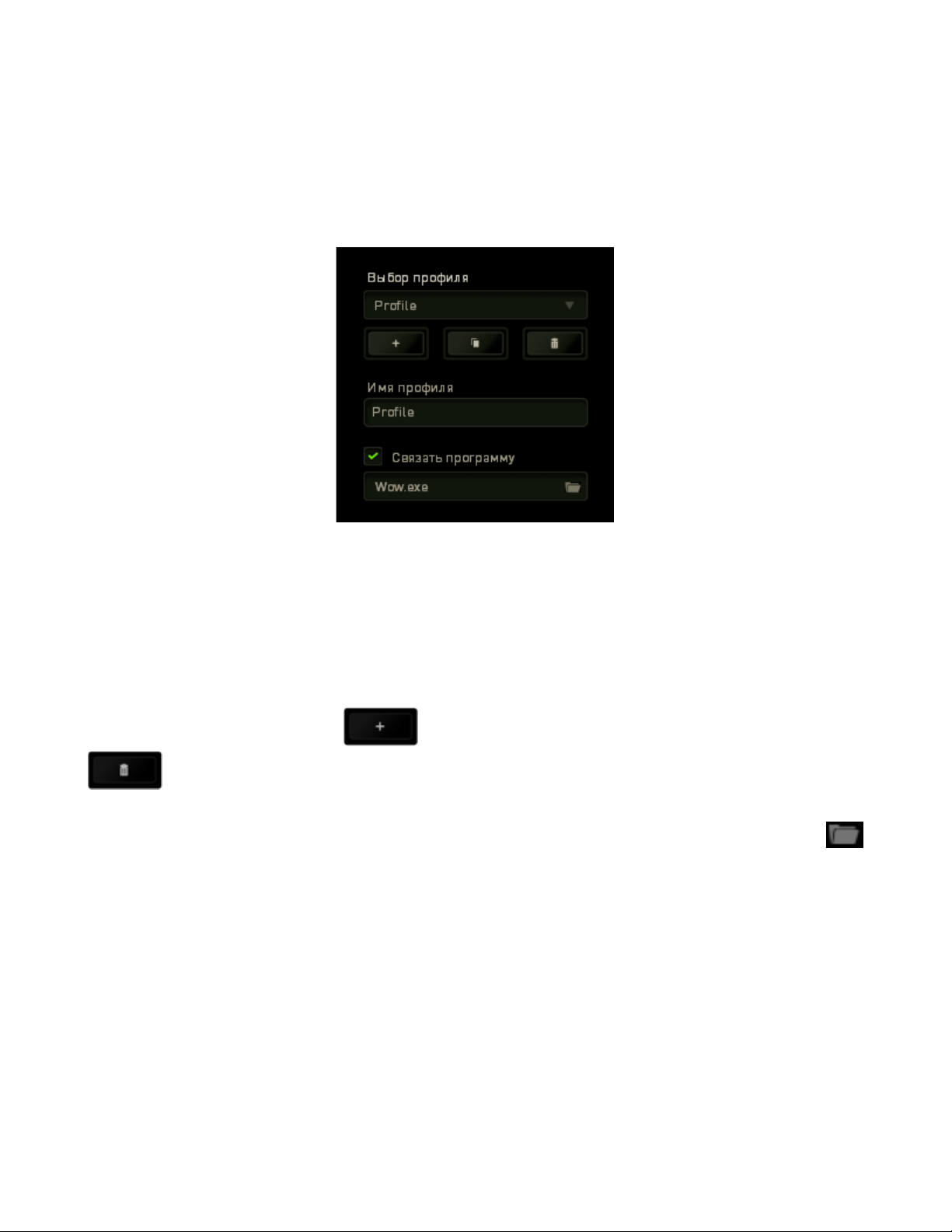
ПРОФИЛЬ
Профиль обеспечивает удобный способ сохранения всех изменений,
выполненных на устройстве. Один профиль позволяет сохранить несколько
настроек, таких как назначения кнопок и настройки чувствительности.
Профиль содержит настройки устройства, заданные по умолчанию. Все
изменения, выполненные на вкладке «Настроить», сохраняются автоматически.
Если этот профиль необходимо переименовать, то для этого следует ввести новое
имя в поле под надписью Имя профиля.
В разделе профиля доступны другие настройки, такие как создание нового
профиля нажатием кнопки , удаление текущего профиля нажатием кнопки
и дублирование текущего профиля нажатием кнопки . Для профиля
можно даже настроить работу со специальной программой или приложением,
воспользовавшись параметром Создать ссылку на программу и нажав кнопку
для поиска программы.
6 | For gamers by gamers
Page 8
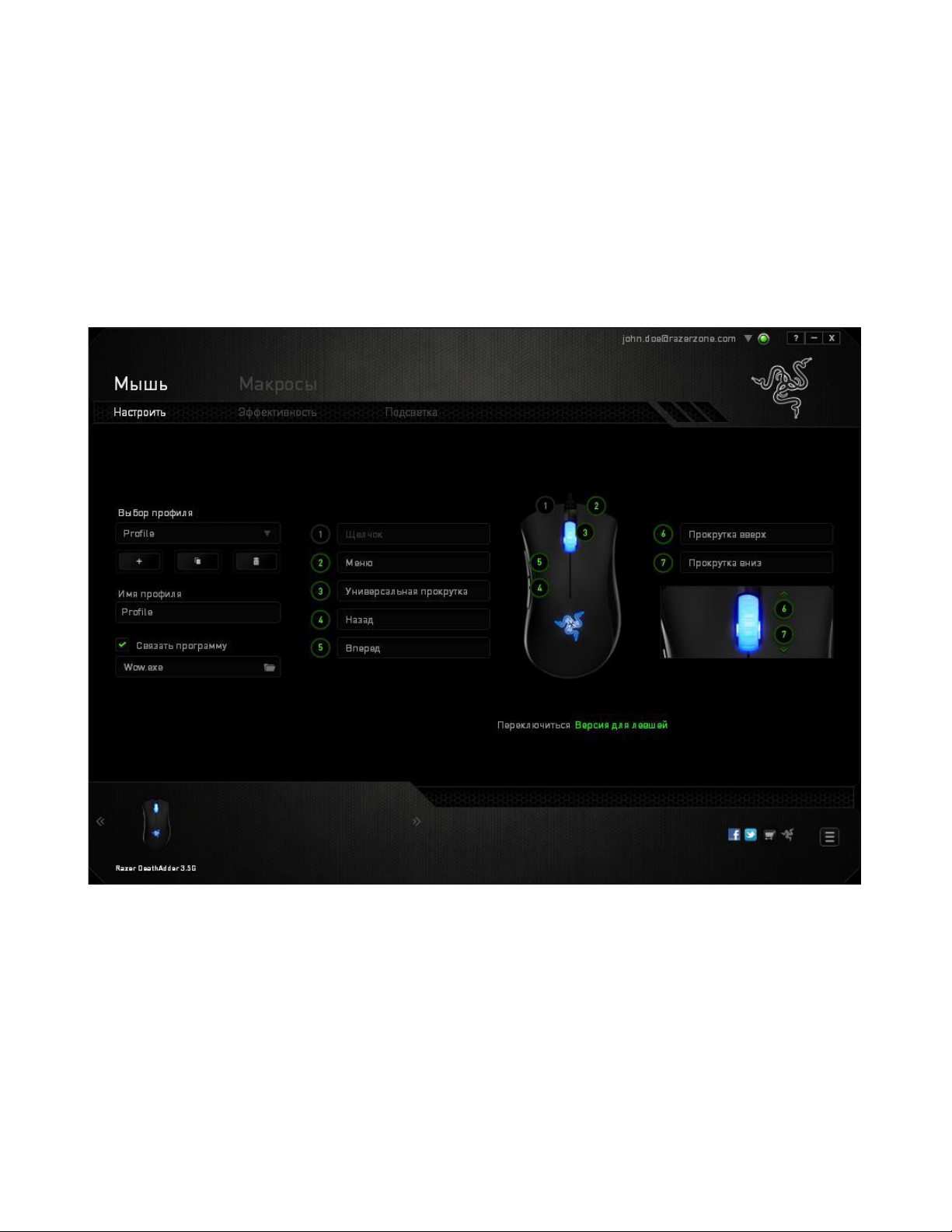
ВКЛАДКА «НАСТРОИТЬ»
Вкладка «Настроить» используется для настройки основных функций устройства,
таких как назначения кнопок для максимального удобства в игре. Изменения,
внесенные на этой вкладке, автоматически сохраняются в текущем профиле.
На этой вкладке пользователь может настроить Пять основные кнопки мыши и
колесо.
7 | razer
Page 9

МЕНЮ НАЗНАЧЕНИЯ КНОПОК
Первоначально для всех кнопок мыши заданы Настройки по умолчанию. Однако
пользователь имеет возможность изменить функции этих клавиш, нажав
необходимую кнопку для доступа к МЕНЮ НАЗНАЧЕНИЯ КНОПОК.
Ниже перечислены параметры настройки и приведены их описания.
По умолчанию
Эта опция позволяет вернуться к функциям, установленным по умолчанию на
указанной клавише. Чтобы установить параметр ПО УМОЛЧАНИЮ, просто
выберите его в МЕНЮ НАЗНАЧЕНИЯ КНОПОК.
функцию клавиатуры
Этот параметр позволяет преобразовывать функции кнопок мыши в функции
клавиатуры. Чтобы выбрать функцию клавиатуры, выберите "ФУНКЦИЯ
КЛАВИАТУРЫ" в МЕНЮ НАЗНАЧЕНИЯ КНОПОК и введите клавишу, которая будет
использоваться, в нижеприведённом поле. Также можно включить такие кнопкимодификаторы, как Ctrl, Shift, Alt или сочетания этих кнопок.
8 | For gamers by gamers
Page 10

функцию мыши
Этот параметр позволяет заменять функции кнопок мыши на другие функции.
Чтобы выбрать функцию мыши, выберите ФУНЦКИЯ МЫШИ в МЕНЮ
НАЗНАЧЕНИЯ КНОПОК, после чего появится подменю НАЗНАЧИТЬ КНОПКУ.
Ниже перечислены функции, которые можно выбрать в подменю «Назначить
кнопки»:
Щелчок левой кнопкой мыши – Выполняется щелчок левой кнопкой мыши с
помощью назначенной кнопки.
Щелчок правой кнопкой мыши – Выполняется щелчок правой кнопкой мыши с
помощью назначенной кнопки.
Универсальная прокрутка – Активация функции универсальной
прокрутки.
Двойной щелчок – Выполняется щелчок левой кнопкой мыши с
помощью назначенной кнопки.
Кнопка мыши 4 – В большинстве браузеров выполняется
команда «Назад».
Кнопка мыши 5 – В большинстве браузеров выполняется
команда «Вперед».
Прокрутка вверх – Выполняется команда «Прокрутка вверх» с
помощью назначенной кнопки.
Прокрутка вниз – Выполняется команда «Прокрутка вниз» с
помощью назначенной кнопки.
Чувствительность
Чувствительностью называется скорость перемещения указателя мыши по экрану.
При выборе в раскрывающемся меню функции «Чувствительность» отображается
подменю со следующими параметрами:
Увеличение чувствительности – Повышение текущего уровня
чувствительности на один
уровень. Дополнительные
9 | razer
сведения об уровнях
чувствительности см. на вкладке
«Производительность».
Page 11

Уменьшение чувствительности – Понижение текущего уровня
чувствительности на один
уровень. Дополнительные
сведения об уровнях
чувствительности см. на вкладке
«Производительность».
Переключатель чувствительности – Изменение на заранее
определенный уровень
чувствительности, пока
назначенная кнопка остается
нажатой. При отжатии кнопки
будет восстановлен
предыдущий уровень
чувствительности.
Режим чувствительности On-The-Fly Sensitivity – Удобное изменение текущего
уровня чувствительности с
помощью назначенной кнопки.
Если настроен режим
«On‐The‐Fly Sensitivity», при
нажатии назначенной кнопки и
перемещении колеса прокрутки
на экране отображается
индикатор, указывающий
текущий уровень
чувствительности.
Макрос
Макросом называется заранее записанная последовательность нажатий клавиш и
кнопок, выполняемая с точным соблюдением указанных временных интервалов.
Назначение макроса клавише позволяет с легкостью выполнять сложные
операции. Параметр НАЗНАЧИТЬ МАКРОС позволяет выбрать записанный макрос
для использования, а ПАРАМЕТР ВОСПРОИЗВЕДЕНИЯ позволяет настроить работу
макроса. Дополнительные сведения о командах макросов см. на вкладке
«Макросы».
10 | For gamers by gamers
Page 12

Переключение профиля
Переключение профиля позволяет оперативно сменить профиль и немедленно
загрузить все заранее настроенные параметры. При выборе параметра
«Переключение профиля» в раскрывающемся меню отображается подменю, где
можно выбрать нужный профиль. При каждой смене профилей автоматически
отображается соответствующее окно.
Запустить программу
Параметр «Запустить программу» позволяет запустить программу или
приложение с помощью назначенной кнопки. При выборе параметра «Запустить
программу» в раскрывающемся меню отображается кнопка , которая
позволяет выполнить поиск определенной программы или приложения для
использования.
Отключить
Этот параметр отключает использование назначенной кнопки. Используйте
параметр «Отключить», если нет необходимости использовать кнопку или если
функция какой-либо кнопки мешает играть.
11 | razer
Page 13

ВКЛАДКА «ПРОИЗВОДИТЕЛЬНОСТЬ»
Вкладка «Производительность» позволяет повысить скорость и точность указателя
мыши. Ее функции схожи с функциями вкладки «Настроить», а внесенные на ней
изменения автоматически сохраняются в текущем профиле.
Ниже перечислены параметры настройки и приведены их описания.
12 | For gamers by gamers
Page 14

Чувствительность
Чувствительность указывает на количество усилий, которые необходимо затратить
на перемещение указателя мыши в любом направлении. Чем выше
чувствительность, тем выше скорость реагирования мыши. (Рекомендуемое
значение: 1600 – 1800)
Включить настройку чувствительности по осям X и Y
По умолчанию для оси X (горизонталь) и оси Y (вертикаль) используются
одинаковые значений чувствительности. Однако при необходимости можно
задать различные значения чувствительности для каждой из осей, выбрав
параметр «Включить настройку чувствительности по осям X и Y».
Настройка уровней чувствительности
Уровнем чувствительности называется заранее заданное значение
чувствительности. Можно создать до 5 различных уровней чувствительности, для
перехода между которыми можно использовать клавиши «Стрелка вверх» и
«Стрелка вниз». Одновременно с этим параметром можно использовать параметр
«Включить настройку чувствительности по осям X и Y».
Ускорение
Ускорение позволяет увеличить скорость движения курсора в зависимости от
скорости перемещения мыши. Чем выше значение, тем выше скорость
перемещения мыши. (Рекомендуемое значение: Windows 0, Mac 5)
Частота опроса
Чем выше частота опроса, тем чаще компьютер получает данные о состоянии
мыши, тем самым уменьшая время реакции указателя мыши. В раскрывающемся
меню можно выбрать частоту опроса: 125 Гц (8 мс), 500 Гц (2 мс) или 1000 Гц (1
мс). (Рекомендуемое значение: 500Hz – 1000Hz)
13 | razer
Page 15

ВКЛАДКА «ПОДСВЕТКА»
Вкладка «Подсветка» позволяет настроить светодиодные индикаторы мыши Razer
DeathAdder. Просто переключайте значения ВКЛ. и ВЫКЛ., чтобы включить или
отключить подсветку кнопки скролла и фирменного логотипа. Ее функции схожи с
функциями вкладки «Настроить», а внесенные на ней изменения автоматически
сохраняются в текущем профиле.
14 | For gamers by gamers
Page 16

ВКЛАДКА «МАКРОСЫ»
Вкладка «Макросы» позволяет создавать точные последовательности нажатий
клавиш и кнопок. Эта вкладка также позволяет настраивать макросы и
сверхдлинные макрокоманды для выполнения нужных задач.
Раздел «Макрос» выполняет функции, аналогичные функциям раздела
«Профиль», в котором макрос можно переименовать, введя новое имя в поле под
надписью Имя макроса. В разделе профиля доступны другие настройки,
такие как создание нового профиля нажатием кнопки , удаление текущего
профиля нажатием кнопки и дублирование текущего профиля нажатием кнопки
.
Для создания макрокоманды просто нажмите кнопку и все нажатия клавиш и
кнопок будет автоматически зарегистрированы на экране макроса . После
завершения работы с макрокомандами нажмите кнопку
для завершения сеанса.
15 | razer
Page 17

В разделе «Макрос» можно задавать задержку между выполнением
последовательных команд. Параметр Задержка записи позволяет регистрировать
задержку между командами в реальном времени. Параметр Задержка по
умолчанию в качестве задержки использует заранее определенное время
(указанное в секундах). А параметр Без задержки позволяет пропустить все
промежутки времени между нажатиями клавиш и кнопок.
Примечание. При вводе данных в поле секундного значения (с) можно указывать до трех знаков после
запятой.
16 | For gamers by gamers
Page 18

После записи макроса можно изменить введенные команды, выбрав любую из
них на экране макроса. Каждое нажатие клавиши или кнопки указывается в
последовательности относительно первой команды, отображаемой в верхней
части экрана.
Кнопка позволяет редактировать определенную команду, а кнопка
используется для удаления команд. Кнопки и
используются для перемещения команд вверх и вниз.
Кнопка используется для вставки дополнительных нажатий клавиш и
кнопок и временных задержек до или после выбранной команды.
17 | razer
Page 19

После нажатия кнопки открывается новое окно отображения рядом
со списком команд макроса. Раскрывающееся меню в этом окне позволяет
выбрать нажатие клавиши и задержку для добавления до и после выделенной
команды макроса.
18 | For gamers by gamers
Page 20

Для добавления нового набора макрокоманд нажмите кнопку
в меню нажатий клавиш или укажите временную
задержку в поле значения длительности с помощью меню задержек.
19 | razer
Page 21

6. БЕЗОПАСНОСТЬ И ОБСЛУЖИВАНИЕ
ПРАВИЛА ТЕХНИКИ БЕЗОПАСНОСТИ
Для обеспечения безопасности при использовании мыши Razer DeathAdder
рекомендуется следовать приведенным ниже правилам:
1. Избегайте попадания луча мыши прямо в глаза. Следует помнить, что
следящий луч всегда включен и НЕ виден невооруженным глазом.
2. Если при работе с устройством возникли неполадки, которые не удалось
устранить с помощью рекомендуемых действий, отключите устройство и
позвоните по горячей линии Razer или посетите веб-узел
www.razersupport.com для получения технической поддержки. Не пытайтесь
выполнять обслуживание или ремонт устройства самостоятельно.
3. Не разбирайте устройство (это сделает гарантию недействительной) и не
пытайтесь выполнять обслуживание самостоятельно. Также не следует
использовать устройство при токовой нагрузке, не соответствующей
нормативным характеристикам.
4. Не допускайте контакта устройства с жидкостью, сыростью или влагой.
Используйте устройство только при температуре от 0 ˚C до 40 ˚C. Если во
время работы температура выйдет за пределы допустимого диапазона,
выключите устройство и отсоедините его, пока не установится оптимальный
температурный режим.
УДОБСТВО
Исследования показывают, что длительно повторяющиеся монотонные движения,
неудобное размещение периферийных устройств компьютера, неправильное
положение тела и неверные приемы работы способны вызвать неприятные
физические ощущения, привести к нервному переутомлению и излишнему
напряжению сухожилий и мышц. Ниже перечислены рекомендации для
предупреждения вреда здоровью и поддержания комфортных условий при
работе с Razer DeathAdder.
20 | For gamers by gamers
Page 22

1. Располагайте клавиатуру и монитор прямо перед собой, рядом поместите
мышь. Держите локти сбоку от тела, не отводя их слишком далеко. При этом
мышь должна находиться на таком расстоянии, чтобы за ней не нужно было
тянуться.
2. Отрегулируйте высоту стула и стола таким образом, чтобы клавиатура и
мышь находились на уровне локтей или чуть ниже.
3. Поставьте ноги на опору, сядьте прямо и расслабьте плечи.
4. Во время игры расслабьте кисть руки и держите ее ровно. При повторении
одних и тех же игровых действий старайтесь не держать руки в согнутом,
вытянутом или вывернутом положении слишком долго.
5. Не следует долгое время опираться запястьем на жесткую поверхность.
Используйте подставку под запястье для поддержки запястья во время
игры.
6. Настройте клавиши на мыши в соответствии с вашим стилем игры, чтобы
свести к минимуму повторяющиеся или неудобные движения во время
игры.
7. Убедитесь, что мышь удобно размещается в вашей руке.
8. Не следует находиться в одном положении на протяжении всего дня. Время
от времени вставайте и отходите от стола, делайте упражнения для рук,
плеч, шеи и ног, чтобы снять напряжение.
9. Если во время работы с мышью у вас возникают неприятные физические
ощущения – боль, онемение или покалывание в руках, запястьях, локтях,
плечах, шее или спине, – немедленно обратитесь за консультацией к врачу.
ОБСЛУЖИВАНИЕ И ЭКСПЛУАТАЦИЯ
Поддержание мыши Razer DeathAdder в надлежащем состоянии требует
минимального обслуживания. Для поддержания устройства в чистоте мы
рекомендуем один раз в месяц отключать устройство от USB-порта и протирать
его мягкой салфеткой или ватным тампоном, слегка смоченным водой.
Запрещается использовать мыло или агрессивные моющие средства. Для полного
использования возможностей перемещения и контроля настоятельно
рекомендуется использовать коврик для мыши высшего класса от Razer.
Некоторые поверхности могут вызвать чрезмерный износ основания мыши и
необходимость последующей замены. Следует отметить, что датчик мыши Razer
DeathAdder прошел тонкую настройку (оптимизацию) специально для ковриков
для мыши от Razer. Это означает, что тщательное тестирование датчика
подтвердило, что чтение и отслеживание лучше всего выполняется на ковриках
для мыши от Razer.
21 | razer
Page 23

7. ЮРИДИЧЕСКАЯ ИНФОРМАЦИЯ
ИНФОРМАЦИЯ О ЗАЩИТЕ АВТОРСКИХ ПРАВ И ИНТЕЛЛЕКТУАЛЬНОЙ СОБСТВЕННОСТИ
© Razer USA Ltd, 2006-2012. Патентная заявка находится на рассмотрении. Все
права защищены. Товарный знак Razer, логотип Razer с трехголовой змеей,
логотип с названием Razer из перечеркнутых букв и другие встречающиеся в этом
документе товарные знаки являются товарными знаками или
зарегистрированными товарными знаками компании Razer USA Ltd. и/или ее
филиалов или ассоциированных компаний, зарегистрированных в США и/или в
других странах. Windows и логотип Windows являются товарными знаками группы
компаний Microsoft. Mac OS, Mac и логотип Mac являются товарными знаками или
зарегистрированными товарными знаками корпорации Apple.
Компания Razer USA Ltd (далее Razer) может иметь авторские права, товарные
знаки, секреты производства, патенты, заявки на патенты или иные
имущественные права интеллектуального характера (зарегистрированные или
незарегистрированные) в отношении продукции, описываемой в настоящем
основном руководстве. Данное основное руководство не представляет собой
лицензию на любые из указанных авторских прав, товарные знаки, патенты или
другие права интеллектуальной собственности. Изделие Razer DeathAdder (далее
«Изделие») может отличаться от изображений, приведенных на упаковке или гделибо еще. Компания Razer не несет ответственности за подобные отличия или за
любые опечатки, которые могут встретиться. Вся содержащаяся в документе
информация может быть изменена в любое время без предварительного
уведомления.
ОГРАНИЧЕННАЯ ГАРАНТИЯ НА ПРОДУКТ
Самые новые действующие условия ограниченной гарантии на продукт
приведены на сайте http://warranty.razerzone.com.
22 | For gamers by gamers
Page 24

ОГРАНИЧЕНИЕ ОТВЕТСТВЕННОСТИ
Ни в каких случаях компания Razer не несет ответственности за упущенную
выгоду, утраченную информацию или данные, а также за любой специальный,
случайный, прямой или косвенный ущерб, нанесенный любым способом при
распространении, продаже, перепродаже, использовании или невозможности
использования Продукта. Ни при каких обстоятельствах компания Razer не несет
ответственности за расходы, превышающие розничную стоимость Продукта.
ДОПОЛНИТЕЛЬНЫЕ РАСХОДЫ
Во избежание недоразумений компания Razer ни при каких обстоятельствах не
несет ответственности за дополнительные расходы, понесенные вследствие
приобретения продукта, кроме случаев, когда было сообщено о возможности
таковых, и ни при каких условиях компания Razer не несет ответственности за
расходы, превышающие розничную стоимость продукта.
ОБЩИЕ СВЕДЕНИЯ
Данные условия должны регулироваться и толковаться в соответствии с местным
законодательством, действующим на территории, где был куплен Продукт. Если
любое из этих условий будет признано неверным или неосуществимым, это
условие (в зависимости от того, насколько оно будет признано неверным или
неосуществимым) будет считаться отдельным и не затрагивающим законную силу
остальных условий. Компания Razer сохраняет за собой право внесения
изменений в любые условия в любое время без предварительного уведомления.
23 | razer
